-
u盘安装xp系统,小编告诉你u盘如何安装xp系统
- 2017-12-04 09:59:21 来源:windows10系统之家 作者:爱win10
现在xp虽然已经停止更新了,但是想要安装使用xp的用户还是不少,但是一些用户发现下载了光盘镜像,但是电脑没光驱,或者有光驱但没法刻成光盘,这就很尴尬了,该怎么办呢?使用U盘就可以安装,下面,小编就教大家来使用u盘安装xp系统。
虽然现在系统已经更换到了win10了,但是有很多用户对XP系统还是情有独钟,那么该怎么去安装winxp呢?不能够使用官方的安装方法了,因为微软停止了对WinXP系统的所有支持,我们还就可以使用u盘安装xp系统,如何操作?下面,小编就来跟大家演示u盘如何安装xp系统的操作。
u盘安装xp系统
准备工作:
1、使用u深度u盘启动盘制作工具制作好的启动u盘
2、ghost xp系统镜像文件(自可上网自行搜索ghost xp系统)
将准备的的xp系统镜像包存储到已做好的u深度u盘启动盘根目录中:
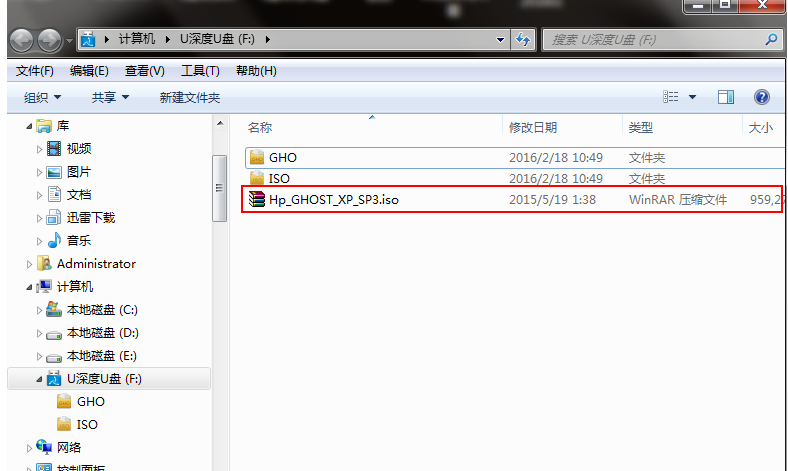
u盘安装xp系统软件图解1
先将u深度u盘启动盘连接到电脑,重启电脑等待出现开机画面时按下启动快捷键,使用u盘启动盘进入u深度主菜单,选择【04】u深度 WIN2003 PE经典版(老机器),按下回车键进入
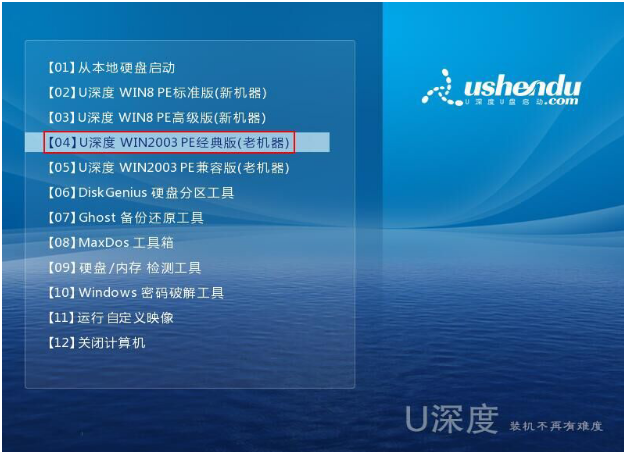
u盘安装xp系统软件图解2
进入pe后会自启u深度pe装机工具,首先点击"浏览"将保存在u盘的系统镜像添加进来,接着选择c盘作系统盘存放镜像,点击“确定”即可

u盘系统软件图解3
在弹出的询问框中点击“是”马上开始安装,
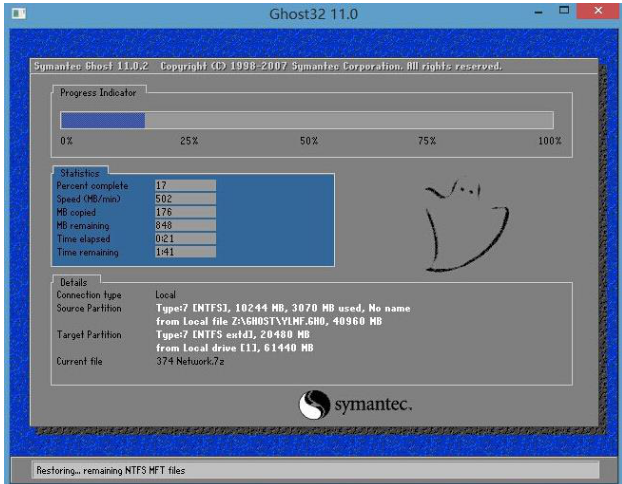
安装系统系统软件图解4
镜像解析中,耐心等待即可
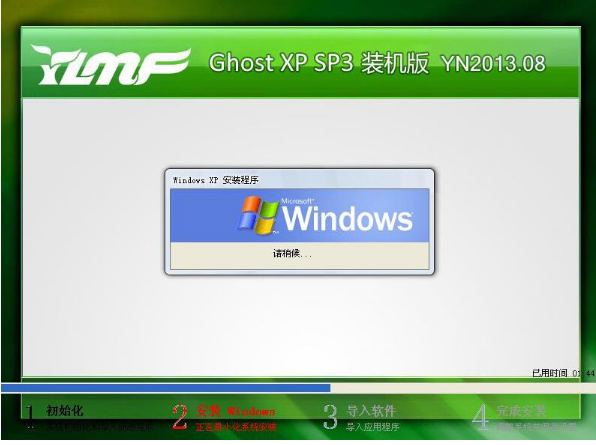
xp系统软件图解5
完成后电脑会重启继续后续操作,我们只需耐心等待直至进入系统桌面

安装系统系统软件图解6
以上就是u盘安装xp系统的操作方法。
猜您喜欢
- u盘安装win7系统详细方法2017-04-29
- 最新 ghost xp电脑公司纯净版系统推荐..2016-10-23
- windows7密钥使用方法2022-09-20
- 用u盘装系统win7的实现方法2020-07-21
- 一键xp系统下载安装方法详解..2017-03-27
- 详解新手如何重装win72023-01-10
相关推荐
- win10系统待机久了设置方法 2017-04-18
- u盘系统win7纯净版安装方法详解.. 2017-02-09
- 系统之家u盘之举工具安装win7系统详细.. 2016-12-21
- 一键升级系统win7方法 2017-02-24
- windows无法格式化u盘的解决方法.. 2017-05-10
- 告诉你tencent是什么文件夹 2020-06-19





 系统之家一键重装
系统之家一键重装
 小白重装win10
小白重装win10
 系统之家ghost win7系统下载64位旗舰版1806
系统之家ghost win7系统下载64位旗舰版1806 系统之家Ghost Win8专业版系统下载 (64位) v1906
系统之家Ghost Win8专业版系统下载 (64位) v1906 闪电极速浏览器 v8.8.3.4000官方版
闪电极速浏览器 v8.8.3.4000官方版 新萝卜家园ghost Win7 x64纯净版201610
新萝卜家园ghost Win7 x64纯净版201610 Defraggler V2.14.706多国语言绿色免费版(磁盘整理软件、提供图形操作接口)
Defraggler V2.14.706多国语言绿色免费版(磁盘整理软件、提供图形操作接口) 华为浏览器 v
华为浏览器 v 小白系统Win1
小白系统Win1 多可文档管理
多可文档管理 EaseUS Data
EaseUS Data  魔法猪 ghost
魔法猪 ghost PCStitch V10
PCStitch V10 Opera USB(U
Opera USB(U Free Rington
Free Rington Ace Translat
Ace Translat 游戏专用免激
游戏专用免激 小白系统win1
小白系统win1 深度技术win8
深度技术win8 粤公网安备 44130202001061号
粤公网安备 44130202001061号